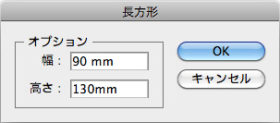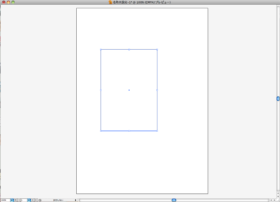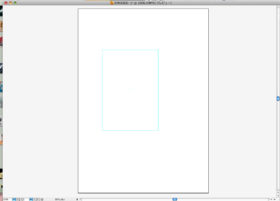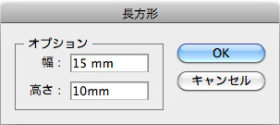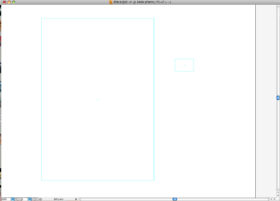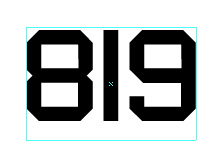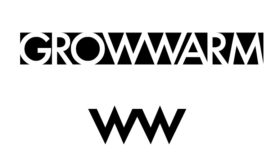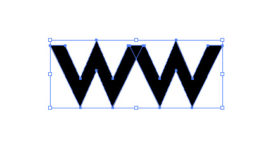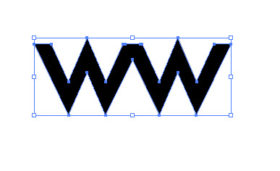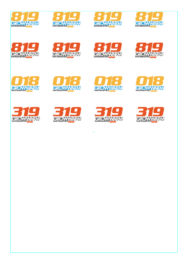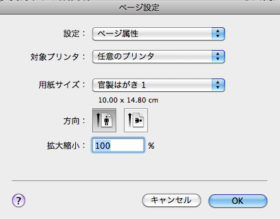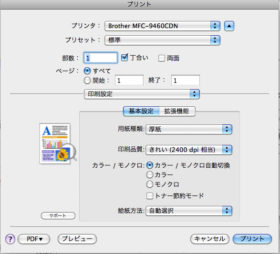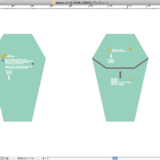弊社のクリアデカールSGほか、熱転写プリンター用のいわゆる「クリアデカール」を使用したレーザープリンター印刷を紹介します。
2015.6.16追記クリアデカールSGは廃盤になり、現行品はクリアデカールTHを販売しております。
せっかちな方は「始めるよ!」から読んでもわかります。
家庭でできる印刷程度なので印刷解像度の低さや、いろいろな障害があることは否定できませんが、通常数万からかかる業者での印刷費用と比較すると、1枚から印刷できるし、何回もトライアンドエラーできるし、あと通常は受け付けてくれない権利にかかるマークなども印刷できて、未だに人気のある技術だと思います。
ただし、入門には敷居が高かったりソフトウェアが必要だったり、熱転写プリンターの活用に関してはマニュアル化されていない部分も多いのでいかんともコレを読めば分かるよ!とも言えない感じです。
今回はイラストレーターと、ブラザーのレーザープリンター、クリアデカールSGを使ったデカール作りを紹介します。別エントリーにはなりますが、ALPS社の熱転写プリンターを使用した作り方も紹介する予定です。
メリット・デメリット
自作用デカールは、インクジェットプリンタ用の用紙も販売されていますから比較も必要かと思いますので簡単に。
レーザープリンターでのメリット
- インクが水に溶けない・滲まない
- クリアデカールに印刷できるので、市販デカールとほぼ同じ使い方ができる
- 中間色の印刷が綺麗
デメリット
- 本体が高価(と入っても最近は安価なんですが)なので家庭にない
- 印刷解像度がインクジェットにかなり劣る
- 白が印刷できないので、隠蔽力皆無(^ω^)
インクジェットプリンターでのメリット
- 家にある
- 印刷解像度が高く綺麗
- 中間色の印刷が綺麗
デメリット
- デカールが柔らかく貼りにくいものがある
- インクが滲むことがある(スプレーをしたりして保護はできる)
- 白が印刷できないので、隠蔽力皆無(^ω^)
ALPS社の熱転写プリンターには、2つと比較して、白が印刷できて隠蔽力が強くなるのと、ベタが得意な反面、扱いが特殊だったり、印刷解像度が低かったり(4色掛け合わせの場合)、多色を綺麗に重ねるにはレイヤーに対応したソフトが必要だったり、さらにすでに販売が終了していたりと、大変なんですが、(1回刷りだとだいぶ薄いんですが)白が刷れるということが今でも使われている理由の一つかと思います。
ちなみに私がこの方法を知ったのは、昔スパンダウ2のガレージキットを買ったときにレーザープリンターで印刷されたデカールが付いてきたことからで、私が開発したというわけではありません。サエキコウイチさん原型だったと思います。
MacOSが使いやすいので、こちらで紹介しますがやることは一緒です。折角なのでシールドとかに貼れるサイズのデザインを作っていきます。イラストレーターの操作にかかる部分は教本などが詳しいので説明をかなり割愛しています。
始めるよ!
印刷可能サイズ(プリンターによるのですがだいたいこれでOK)がわかるように、長方形ツールで四角を描きます。
四角形をガイドに変換します。デフォルトでは青い線ですね。
次に、貼りたい対象物のサイズを測って、それも長方形でガイドを作ります。
今回はシールドとかに貼るのを想定して、15mm x 10mmで作ります。
フォントはどっかから!
プリインストールされてるのにまともなのがあればいいんですが、なければ買うか、フリーフォントを見つけてきます。
有料がメインですが、
のMachineやEXPDITION(NCデカールで使用)など
Serpentineなどはゲームやパーケージなどでも使われる有名なフォントです。
あとはInpactとFutura系ですかね。
で、これはExpeditionの軽いフォントで作ったものです。文字間を詰めてないので間抜けな印象ですね。
これが文字間を詰めて、下にラインを入れた状態。シンプルなのが好きであればこのくらいでもいいかと思います。
もっと凝ったのを作っていきます。
Serpentineで819と入れて、文字間を詰めた状態です。
何かチーム名みたいなものが入れたかったので、グローワーム(光蟲です)と入れました。
Helveticaで打ったので綺麗な印象ですが、数字に合わせてFuturaを使うことに変更しました。
これがFuturaで打った文字。Wが2個続くのをくっつけたのと、AとR、Mを連結。背面にスミベタを入れて、文字を白くしています。
もう一個ロゴ的なものが欲しかったので、ちょうど真ん中にあるW2つを抜き出して、
アウトラインをかけて
パスファインダの合体。画像が抜けてますが、角を丸くする、アピアランスを分割、をして下の状態です。ワームに見えるか、、、見えないね。
もう一個文字列を入れてバランスを撮りたかったので、地球防衛軍という英字を入れます。
これは、Myriadで打ち込みました。定番のフォントなので、見慣れた感があり安定して見えます。
あとは、左詰めで並べ直して一旦完成です。
印刷する!
今はK一色のままなので、色を付けていきます。
こんな感じの中間色をメインにして。2色+黒くらいがバランス取りやすいです。
あとは、最初のほうで決めた印刷範囲のガイド内に並べて、印刷の設定に移ります。
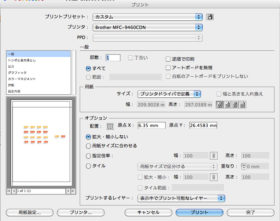
こんな画面で設定します。プリンターにもよるんですが、官製はがきサイズ、もしくはそれより少し小さいサイズで設定します。
解像度の設定がある場合は、数値の大きい方に。それと、肝心の部分ですが用紙は厚紙。もしくは機種によってはほかの設定のほうが綺麗に印刷できる場合があるようです。
印刷したものがこれです。解像度、あまり、高くないですよね。
でもALPSプリンターに比べると中間色の印刷が綺麗に印刷できます。
網点が出ているので、次に文字は金赤に、グレーはK100%に変更して印刷してみます。
さっきよりは鮮明ですね。
貼ってみます!
印刷にそって余白が小さくなるようにハサミで切り込みます。クリアデカールSGを貼るのに、乾燥後にすぐクリアを吹けばそんなに剥がれることはないんですが、そのままおいておくと剥がれてくるので、デカールフィクサーを塗ってから貼ることをおすすめします。

最初の方にも説明しましたが、隠蔽力皆無です。なので、白の上に貼るのが前提となります。そして試験体は机の上に転がっていた例の白い猫です。
白の上にはもちろん発色綺麗なんですがね。
黒の上だと惨敗です。
グレーなど薄い色の上ならなんとかいけます。
ね!
以前トライバルデカールのグラデーション版を配ったときにも解説しましたが、白の上だと本当に綺麗なんですがねー。中間色や、グラデーションを活用したデカールなどを作る場合には便利です。
ただし、機種や設定によってはドラムに張り付いたり、汚れてしまったりと相性が悪いのもあるようなので試験が必要です。
ALPSプリンターは合成印刷がちょっとずれてしまったり、リボンの痕が出てしまったりとなかなか難しいので、白ベースであれば、レーザープリンターがおすすめですよというエントリーでした。おためしあれ。
GLOWの間違いでした。スペルミス謝罪